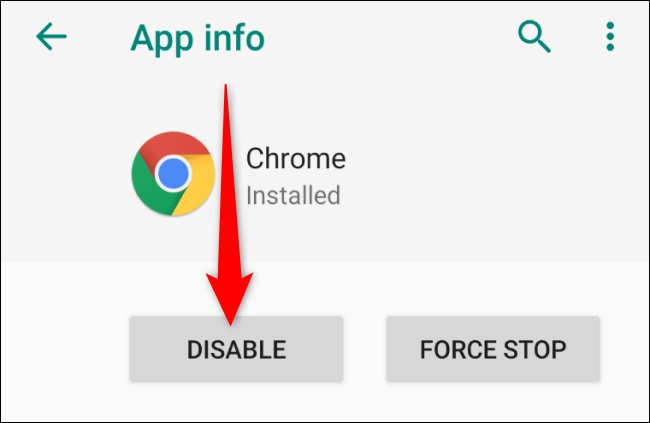آموزش نصب و حذف مرورگر گوگل کروم در اندروید،ویندوز،ios و مک
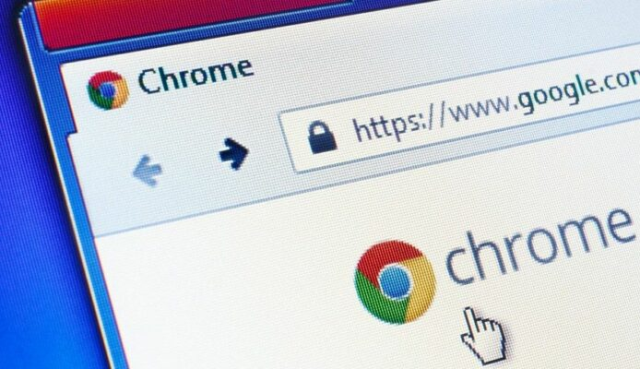
مرورگر گوگل کروم یکی از پرطرفدارترین مرورگرهای وب در ویندوز، مک، اندروید، آیفون و آیپد است. نصب و حذف این مرورگر در هر یک از سیستم عاملها تنها چند مرحله طول میکشد.
آموزش نصب گوگل کروم در ویندوز
به نقل از howtogeek، برای نصب کروم در ویندوز، یک مرورگر مانند مایکروسافت اج را باز کنید، “google.com/chrome” را در نوار آدرس تایپ کرده و سپس کلید Enter را فشار دهید. روی مسیر Chrome > Accept and Install > Save File کلیک کنید.
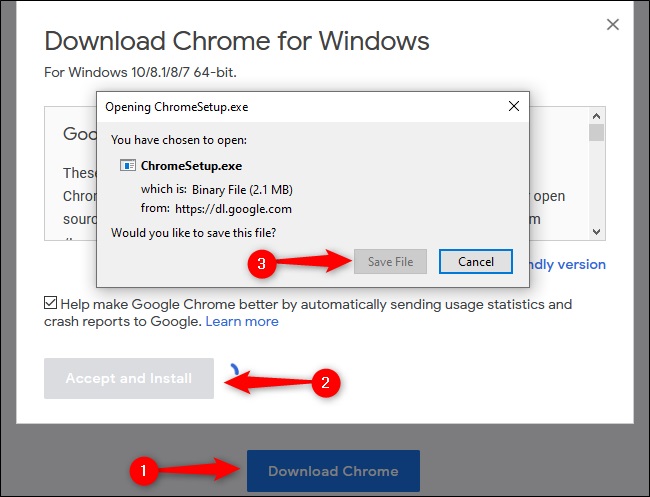
به طور پیش فرض، فایل مرورگر کروم در پوشه دانلودهای شما قرار میگیرد. به پوشه مورد نظر در File Explorer بروید، بر روی “ChromeSetup” دوبار کلیک کنید تا فایل باز شود و سپس بر روی دکمه “Run” کلیک کنید.
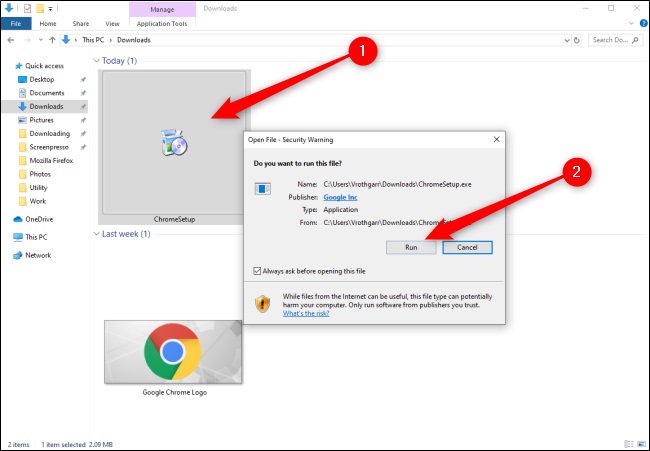
در صورت مشاهده پیغام، روی “بله” کلیک کنید. گوگل کروم فرایند نصب را آغاز میکند و پس از اتمام مراحل به طور خودکار باز میشود. اکنون میتوانید به حساب گوگل خود وارد شوید، مرورگر وب را شخصی سازی کرده و از آن بهره ببرید.
نحوه حذف گوگل کروم در ویندوز 10
با انتخاب نماد ویندوز در نوار وظیفه، منوی Start را باز کرده و روی نماد Settings کلیک کنید.
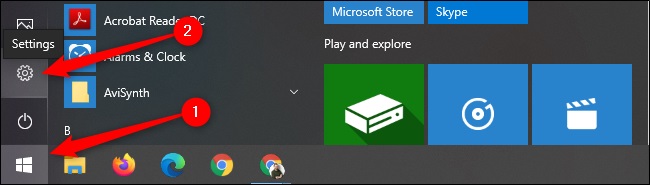
از فهرست پاپ آپ، روی “برنامهها/Apps” کلیک کنید. برای یافتن آیکون گوگل کروم Google Chrome، از لیست “Apps & Features” به سمت پایین حرکت کنید. بر روی “Google Chrome” کلیک کرده و سپس دکمه “Uninstall” را انتخاب کنید. روی دکمه Uninstall برای بار دوم کلیک کرده تا روند حذف کامل شود.
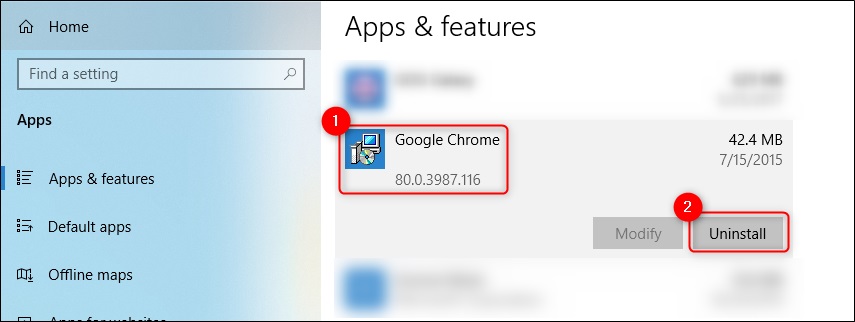
آموزش نصب گوگل کروم در مک
با دانلود فایل کروم در مک شروع کنید. یک مرورگر را باز کرده و آدرس “google.com/chrome” را در نوار آدرس تایپ کنید و سپس دکمه Enter را فشار دهید.
اکنون روی مسیر Download Chrome for Mac > Save File > OK کلیک کنید. پوشه بارگیریهای خود را باز کرده و روی پرونده “googlechrome.dmg” دوبار کلیک کنید. در پنجره پاپ آپ، نماد Google Chrome را مستقیماً درگ کرده و به مکان مورد نظرتان ببرید.
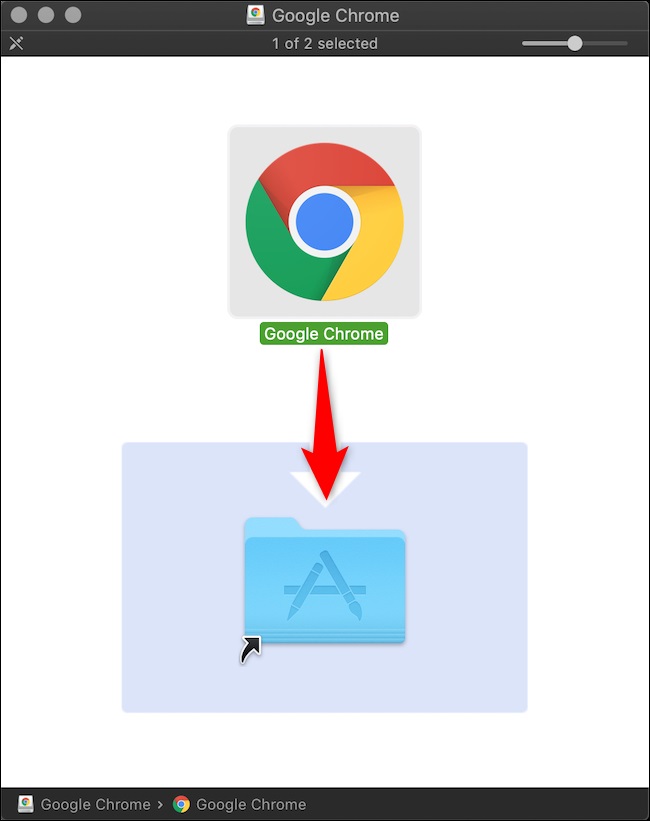
در این مرحله میتوانید گوگل کروم را از پوشه برنامههای خود یا با استفاده از جستجوی Spotlight Apple باز کنید.
حذف گوگل کروم در Mac
اطمینان حاصل کنید که مرورگر کروم بسته است. میتوانید با کلیک راست بر روی نماد آن و انتخاب دکمه “Quit” این کار را انجام دهید.

برای دسترسی به تمام برنامههای نصب شده خود، روی نماد پوشه “Applications” کلیک کنید.

بر روی نماد “Google Chrome” کلیک کرده و برروی سطل زباله درگ کنید.
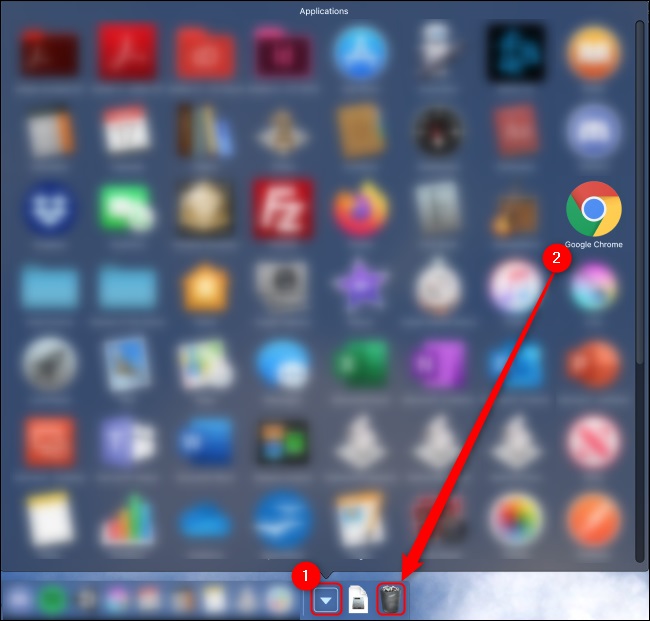
تا زمانی که سطل آشغال را خالی نکنید، macOS برخی از فایلهای کروم را حفظ خواهد کرد. میتوانید با کلیک راست روی سطل آشغال و انتخاب “Empty Trash” این کار را به پایان برسانید.
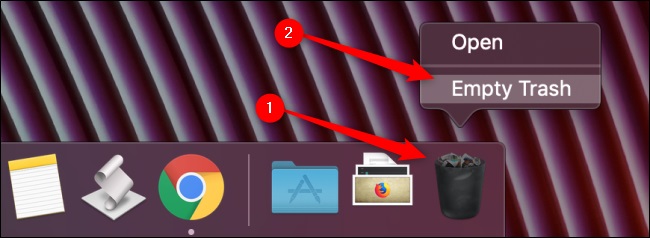
در روش دیگر، میتوانید Finder را باز کنید، روی “Applications” کلیک راست کنید؛ سپس روی “Google Chrome” کلیک راست کرده و “Move to Trash” را انتخاب کنید. در نهایت باید روی سطل زباله کلیک راست کرده و “Empty Trash” را انتخاب کنید تا تمام پروندههای شما حذف شوند.
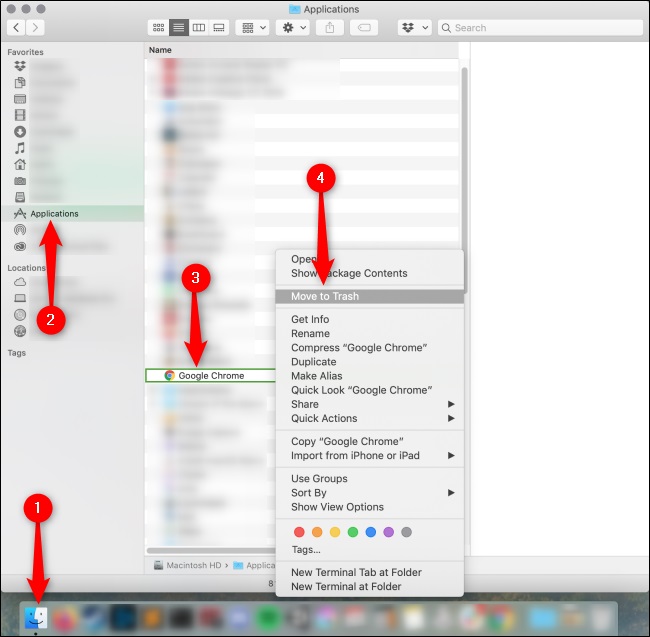
نصب گوگل کروم در آیفون و آیپد
با انتخاب نماد “App Store”، اپ را در دستگاه ios خود را باز کنید.
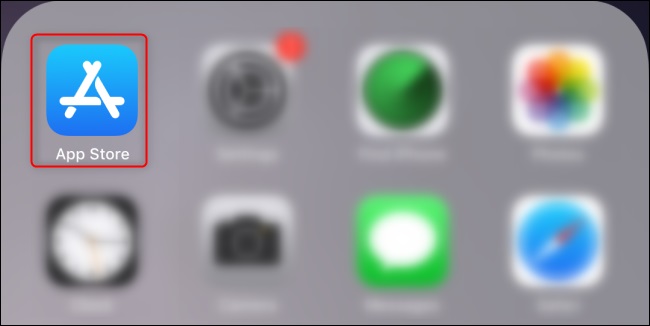
از طرف دیگر، میتوانید از Spotlight Search برای جستجوی ” App Store ” بهره ببرید.
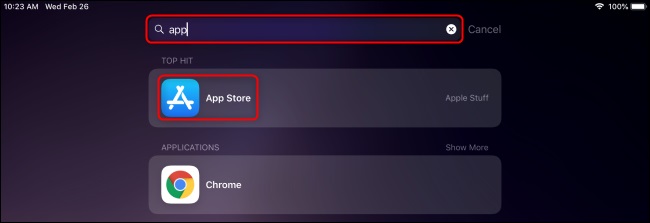
تب ” Search ” در گوشه پایین سمت راست را انتخاب کنید و “Chrome” را در نوار جستجو در قسمت بالا تایپ کنید. دکمه ” Get ” کنار Google Chrome را انتخاب نمایید و در نهایت روی ” Install ” ضربه بزنید.
رمزعبور Apple ID خود را وارد کرده و سپس بر روی گزینه ” Sign In” ضربه بزنید یا هویت خود را از طریق Touch ID یا Face ID تأیید نمایید. در این مرحله کروم شروع به نصب میکند و پس از اتمام آیکون در صفحه اصلی شما ظاهر میشود.
نحوه حذف کروم در iPhone و iPad
بر روی نماد Chrome ضربه بزنید و نگه دارید. “X” که در سمت چپ بالای نماد ظاهر میشود را انتخاب کرده و در نهایت گزینه ” Delete ” را انتخاب نمایید. با این کار تمام اطلاعات نمایه، نشانکها و تاریخچه شما حذف میشود.
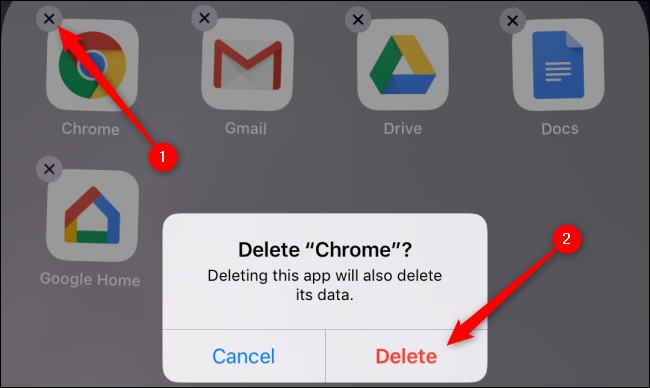
آموزش نصب گوگل کروم در اندروید
Google Chrome در اکثر دستگاههای اندروید از پیش نصب شده است. اگر به هر دلیلی نصب نشده، با کشیدن انگشت از پایین صفحه، ” Play Store ” را از لیست برنامههای خود باز کنید.
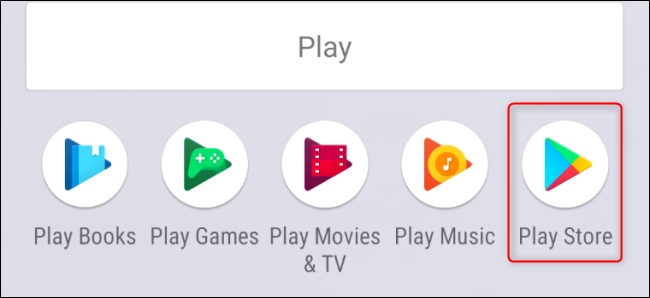
نوار جستجو را در بالا لمس کرده و “Chrome” را تایپ کرده و روی گزینه Install > Accept ضربه بزنید.
آموزش حذف گوگل کروم در اندروید
از آنجا که گوگل کروم به عنوان مرورگر وب پیش فرض در اندروید است، قابل حذف نیست. با این حال، اگر میخواهید آن را از لیست برنامههای خود حذف کنید، میتوانید آن را غیرفعال کنید.
برای انجام این کار، برنامه ” Settings ” خود را باز کنید.
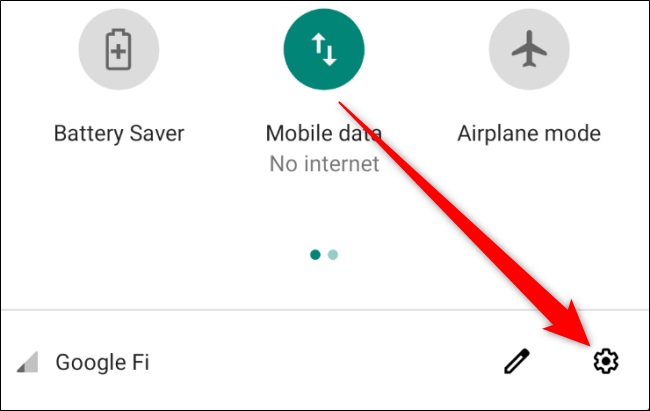
سپس، ” Apps & Notifications ” را انتخاب کنید.
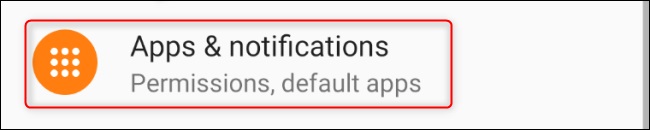
اگر Chrome را در لیست ” Recently Opened Apps ” مشاهده نمیکنید، روی ” See All Apps ” ضربه بزنید.
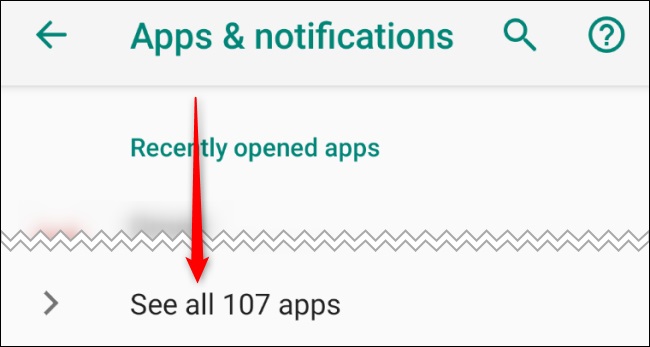
به پایین بروید و روی “Chrome” ضربه بزنید. در صفحه ” App Info”، روی ” Disable” ضربه بزنید. میتوانید این فرآیند را برای استفاده مجدد از کروم تکرار کنید.